怎样使用VirtualBox虚拟机安装Windows 8系统
提问者:0小龙宝宝0 | 浏览 次 | 提问时间:2018-06-23 | 回答数量:1
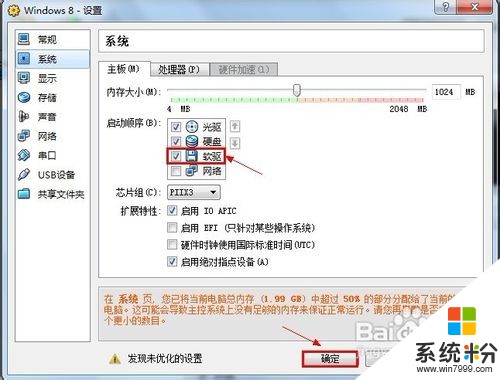
已有1条答案
有点脾气的水滴
回答数:5 | 被采纳数:119
2018-06-23 19:38:53
〖我更多的是用Vmware虚拟机而不是用virtualbox〗首先你得先设置要一台虚拟机,运行VirtulBox程序,点击“新建”按钮,新建一个虚拟机。虚拟机名称可以随意输入,示例:MAO。操作系统选择Windows,版本选择Windows8.1。点击“下一步”。设定虚拟机的内存,此内存即为虚拟机所占用的系统内存,可随意修改,建议不要超过系统内存的1/2。了解自己的电脑系统内存大小,“我的电脑”->“属性”。假设样机为16G。这里将虚拟内存设为4G。点击“下一步”。为虚拟机创建一块虚拟硬盘。选择“现在创建虚拟硬盘”,并单击“创建”。选择虚拟硬盘文件类型。选择默认的VDI(VirtualBox磁盘映像),并单击“下一步”。选择“动态扩展”,并单击“下一步”。因为分配给虚拟机的内存空间较大,使用时逐渐占用磁盘空间,闲置时自动缩减比较合理,所以选择动态扩展类型。当然贵方可以选择固定大小。输入虚拟硬盘文件的名称,并选择保存位置。选择虚拟硬盘大小时一定先确定保存所在位置磁盘的可用大小。可用空间为300G,虚拟硬盘大小设置为64G。单击“创建”。虚拟机创建完成。也就是说Windows8.1所需的硬件资源准备好了,相当于买了一个没有安装操作系统的电脑主机。双击启动创建好的虚拟机,弹出对话框,选择启动盘。单击右侧文件夹小图标。选择虚拟光盘文件win8的iso,单击“启动”。按步骤进行即可。如果有問題請繼續追問。
赞 0
相关问题
解决方法
最新win8系统问答
- 1 Win8系统鼠标点不了其他软件只能点左上角的软件,点不了其他,点开也是左上角软件
- 2 电脑win10系统更新,一直卡在48%怎么解
- 3 HUAWEI MateBook(M5/8GB/256GB)屏幕是全高清吗?
- 4HUAWEI MateBook(M5/8GB/256GB)键盘带的是什么技术背光?
- 5HUAWEI MateBook(M5/8GB/256GB)玩游戏有时卡屏怎么办?
- 6HUAWEI MateBook(M5/8GB/256GB)键盘坏了容易修复吗?
- 7HUAWEI MateBook(M5/8GB/256GB)音频服务未运行怎么办?
- 8HUAWEI MateBook(M5/8GB/256GB)要怎样才能提升游戏流畅性?
- 9HUAWEI MateBook(M5/8GB/256GB)处理器和显卡怎么样?
- 10HUAWEI MateBook(M5/8GB/256GB)散热风扇声音大怎么办?
